Google पत्रक में कैसे खोजें
गूगल शीट गूगल दस्तावेज नायक / / May 15, 2022

अंतिम बार अद्यतन किया गया
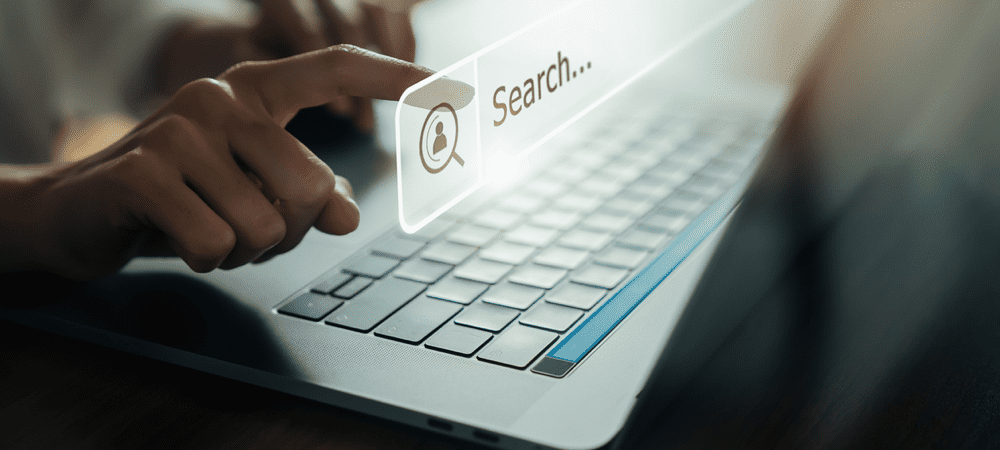
Google पत्रक स्प्रैडशीट में डेटा खोजने की आवश्यकता है? आप इसे करने के कुछ तरीके हैं। यह मार्गदर्शिका आपको दिखाएगी कि कैसे।
Google शीट्स स्प्रेडशीट डेटा का विश्लेषण और हेरफेर करने के लिए एक शक्तिशाली उपकरण है—लेकिन केवल तभी जब यह अच्छी तरह से व्यवस्थित हो।
हज़ारों सेल में फैले दसियों अलग-अलग शीट और डेटा के साथ एक व्यस्त स्प्रैडशीट की छवि बनाएं। यदि आप कुछ विशिष्ट खोज रहे हैं, तो आप इसे कैसे करते हैं? यदि आप अनिश्चित हैं, तो आप जो डेटा खोज रहे हैं उसे खोजने के लिए आप Google पत्रक में खोज सकते हैं।
आप अपनी Google पत्रक स्प्रैडशीट को कुछ तरीकों से खोज सकते हैं। यदि आप सुनिश्चित नहीं हैं कि Google पत्रक में कैसे खोजा जाए, तो नीचे दिए गए चरणों का पालन करें।
Google पत्रक में त्वरित खोज टूल का उपयोग कैसे करें
Google पत्रक में खोज करने का सबसे तेज़ तरीका इसका उपयोग करना है जल्दी खोजें औजार। यह टूल आपको वर्तमान में सक्रिय शीट को खोजने की अनुमति देता है। हालांकि यह शक्तिशाली नहीं है, यह तेज़ है।
आप इसका उपयोग संख्याओं, अक्षरों या विशेष वर्णों को शीघ्रता से खोजने के लिए कर सकते हैं। मिलान करने वाले किसी भी परिणाम को हाइलाइट किया जाएगा, जिससे आप उस डेटा को देख सकते हैं और पहचान सकते हैं जिसे आप ढूंढ रहे हैं। हालाँकि, इसका उपयोग करने के लिए आपको एक कीबोर्ड शॉर्टकट का उपयोग करना होगा।
Google पत्रक में त्वरित खोज का उपयोग करने के लिए:
- अपनी Google शीट स्प्रेडशीट खोलें और सही शीट चुनें।
- कीबोर्ड शॉर्टकट का प्रयोग करें Ctrl + एफ खोलने के लिए जल्दी खोजें औजार।
- पॉप-अप सर्च बार में, अपनी सर्च क्वेरी टाइप करें। Google पत्रक किसी भी मेल खाने वाली प्रविष्टियों को स्वचालित रूप से हाइलाइट कर देगा।
- मिलान परिणामों के माध्यम से चक्र के लिए, दबाएं ऊपर की ओर या नीचे की ओर तीर चिह्न।
- जब आप कर लें, तो दबाएं बाहर निकलना चिह्न।
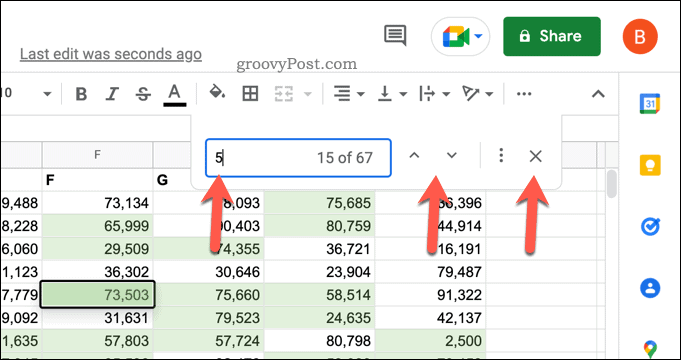
अधिक गहन खोज की आवश्यकता है? आप का उपयोग कर सकते हैं एफइंडस्ट्रीज़ और बदलें इसके बजाय उपकरण।
Google पत्रक में ढूँढें और बदलें का उपयोग कैसे करें
ढूँढें और बदलें टूल क्विक फाइंड टूल द्वारा दी जाने वाली सर्च फंक्शनलिटी पर बनाता है। यह आपको अधिक विस्तृत खोज मानदंड बनाने की अनुमति देता है, जैसे खोजों को मिलान मामलों तक सीमित करने की क्षमता।
आप रेगुलर एक्सप्रेशन (रेगेक्स) खोज सिंटैक्स का भी उपयोग कर सकते हैं, साथ ही मिलान परिणामों को बदलने के लिए टूल का उपयोग कर सकते हैं। यह आपको केवल सक्रिय पत्रक ही नहीं, बल्कि अपनी संपूर्ण स्प्रैडशीट में भी परिणाम खोजने की अनुमति देता है।
Google पत्रक में ढूँढें और बदलें का उपयोग करने के लिए:
- अपनी Google पत्रक स्प्रेडशीट खोलें।
- प्रेस संपादन करना > ढूँढें और बदलें.
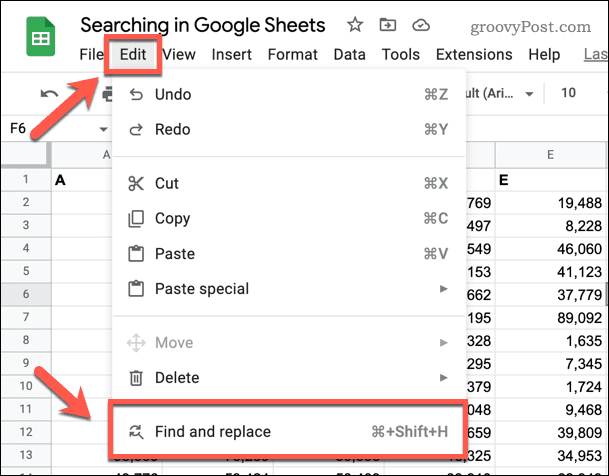
- में पाना बॉक्स में, अपना खोज मानदंड टाइप करें और अपनी खोज क्वेरी को अनुकूलित करने के लिए अतिरिक्त विकल्पों का उपयोग करें।
- यदि आप पाए गए परिणाम को बदलना चाहते हैं, तो प्रतिस्थापन परिणाम में टाइप करें से बदलो डिब्बा।
- जब आप तैयार हों, तो दबाएं पाना अपनी खोज शुरू करने के लिए।
- प्रेस पाना प्रत्येक मिलान परिणाम के माध्यम से बार-बार साइकिल चलाने के लिए या दबाएं बदलने के मूल्य को से मूल्य के साथ बदलने के लिए से बदलो डिब्बा।
- यदि आप सभी मानों को बदलना चाहते हैं, तो प्रतिस्थापित करें सबको बदली करें.
- जब आप समाप्त कर लें, तो दबाएं पूर्ण.
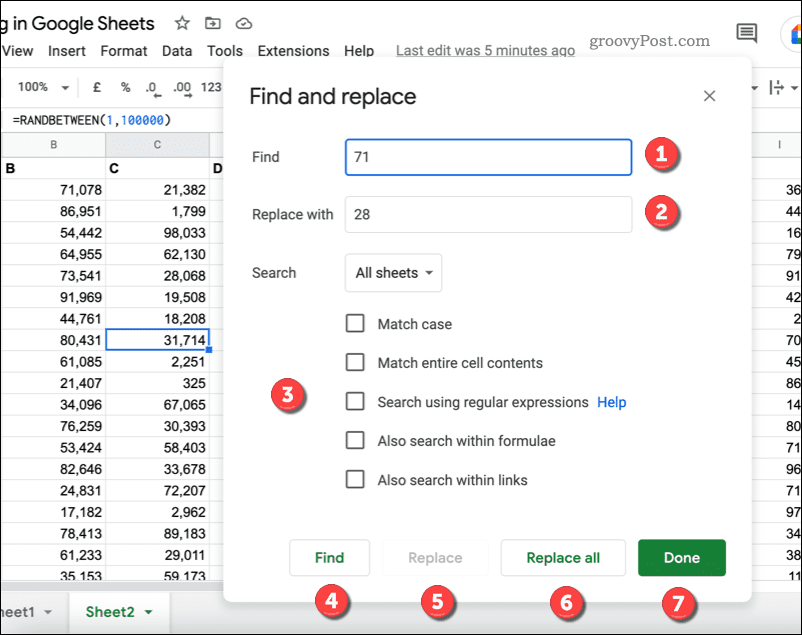
Google पत्रक में खोजने के अन्य तरीके
ऐसे अन्य तरीके हैं जिनका उपयोग आप खोज उपकरण का उपयोग किए बिना Google पत्रक में खोजने के लिए कर सकते हैं।
उदाहरण के लिए, आप तय कर सकते हैं सशर्त स्वरूपण का उपयोग करें आपकी स्प्रेडशीट में। फिर आप खोजने के लिए एक सशर्त स्वरूपण नियम का उपयोग कर सकते हैं और Google पत्रक में डुप्लीकेट हाइलाइट करें. एक बार जब आप उन्हें ढूंढ लेते हैं, तो आप उन्हें हटा सकते हैं।
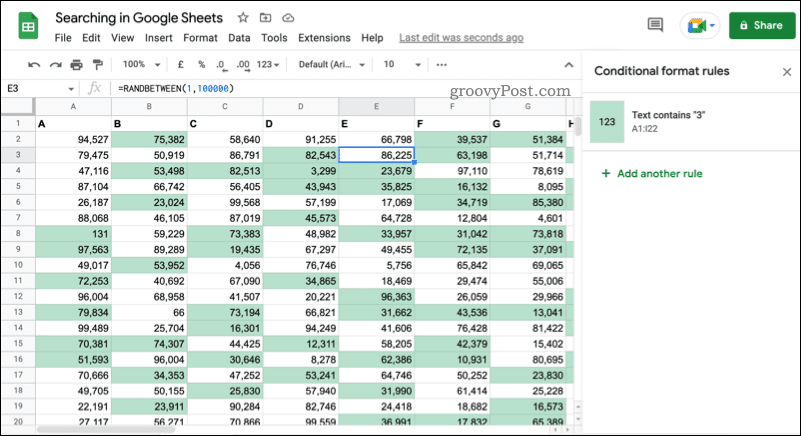
Google पत्रक में सशर्त स्वरूपण नियम का एक उदाहरण, जिसका उपयोग संख्याओं को हाइलाइट करने के लिए किया जाता है।
आप भी उपयोग कर सकते हैं VLOOKUP. जैसे कार्य स्प्रैडशीट में ही परिणाम खोजने और वापस करने के लिए। यह अधिक जटिल है, लेकिन यह आपको अपनी स्प्रैडशीट में मिलने वाले परिणामों का उपयोग करने की अनुमति देगा। फिर आप जानकारी का उपयोग सूत्र में कर सकते हैं।
हालांकि, सबसे आसान तरीका यह है कि अपनी स्प्रैडशीट में त्वरित खोज या टूल ढूंढें और बदलें का उपयोग करें। यह वह तरीका भी है जिसकी हम अधिकांश उपयोगकर्ताओं के लिए अनुशंसा करते हैं। यदि आपको कुछ और उन्नत चाहिए, तो आप इसके बजाय Google पत्रक में खोजने के लिए सशर्त स्वरूपण या VLOOKUP जैसे कार्यों का उपयोग कर सकते हैं।
Google पत्रक का प्रभावी ढंग से उपयोग करना
हमारे द्वारा ऊपर बताए गए चरणों का उपयोग करके, आप जिस डेटा की तलाश कर रहे हैं, उसे खोजने के लिए आपको Google शीट्स में शीघ्रता से खोज करने में सक्षम होना चाहिए।
यह कई उपयोगी सुविधाओं में से एक है जिसे Google पत्रक पेश करता है। अगर तुम हो Google पत्रक के लिए नया, आप विचार करना चाह सकते हैं वर्णानुक्रम कैसे करें, आपको अपने मानों को A से Z (या Z से A) में क्रमबद्ध करने की अनुमति देता है।
आप सोच भी सकते हैं एक वेबसाइट में Google पत्रक एम्बेड करना. यदि आपने कुछ डेटा बनाया है जिसे आप साझा करना चाहते हैं, तो यह एक होगा इसे साझा करने का शानदार तरीका.
अपनी विंडोज 11 उत्पाद कुंजी कैसे खोजें
यदि आपको अपनी विंडोज 11 उत्पाद कुंजी को स्थानांतरित करने की आवश्यकता है या ओएस की एक साफ स्थापना करने के लिए बस इसकी आवश्यकता है,...
Google क्रोम कैश, कुकीज़ और ब्राउज़िंग इतिहास को कैसे साफ़ करें
Chrome आपके ब्राउज़र के प्रदर्शन को ऑनलाइन अनुकूलित करने के लिए आपके ब्राउज़िंग इतिहास, कैशे और कुकीज़ को संग्रहीत करने का एक उत्कृष्ट कार्य करता है। उसका तरीका है...
इन-स्टोर मूल्य मिलान: स्टोर में खरीदारी करते समय ऑनलाइन मूल्य कैसे प्राप्त करें
इन-स्टोर खरीदने का मतलब यह नहीं है कि आपको अधिक कीमत चुकानी होगी। मूल्य-मिलान गारंटी के लिए धन्यवाद, आप खरीदारी करते समय ऑनलाइन छूट प्राप्त कर सकते हैं ...
डिजिटल गिफ्ट कार्ड के साथ डिज़्नी प्लस सब्सक्रिप्शन कैसे उपहार में दें
यदि आप डिज़्नी प्लस का आनंद ले रहे हैं और इसे दूसरों के साथ साझा करना चाहते हैं, तो यहां डिज़्नी+ गिफ्ट सब्सक्रिप्शन खरीदने का तरीका बताया गया है...
